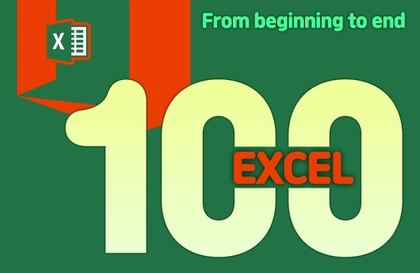
バージョン不問、字幕付き、Excel総まとめ100講
comt
Excelが必要な誰もが学べ、入門から実務まで網羅された講座です。 Excelのバージョンも関係なく学べます。
입문
Excel, MS-Office
受講生 65名
難易度 入門
受講期間 5か月

Photoshopの理解と基本作業環境
フォトショップ 2025 導入方法
ベクターとビットマップの違いと解像度の理解
フォトショップの選択と移動の概念
レイヤーとカラーモード理解
Photoshopの基本ツールの使い方
フォトショップを利用した画像補正とカラー調整
クリッピングマスクを習得し、画像を合成する方法
画像の複製と消去機能の活用方法
ペンツールとパスパレットとシェイプの理解と活用方法
学習対象は
誰でしょう?
フォトショップを学びたい方々
最新のフォトショップを活用したい方々
写真関係の仕事に従事されている方々
デザイン関連の必須プログラムを学びたい方々
YouTubeに魅力的なサムネイルを作りたい方
前提知識、
必要でしょうか?
ないですよ〜 誰でもすぐに学べます。
1,584
受講生
136
受講レビュー
4
回答
4.7
講座評価
33
講座
애플의 MAC이란 컴퓨터가 디자인을 더 잘할 수 있게 만들었던 시절.
Adobe에 포토샵과 일러스트레이터를 학원에서 강의를 시작했던 것이 25년이 훨씬 지나버렸네요~~^^
학원에서 강의를 했던 엄선생, 하선생, 구선생이란 부른는 대신 엄티, 구티라고 불렀던 시절이 생각나
그 선생들과 함께 컴퓨터티쳐를 줄여서 컴티라고 쓰게 되었네요!
앞으로도 배우는 분들을 위해 열심히 지식을 공유하는 컴퓨터티쳐가 되겠습니다.
감사해용!!
全体
40件 ∙ (7時間 55分)
講座資料(こうぎしりょう):
8. Photoshop総合例題
10:14
10. タイプツールの基本的な使い方
11:44
19. 例題を通じた基礎総まとめ 1
11:28
20. 例題を通じた基礎総まとめ 2
11:52
30. レイヤーマスク機能を理解する
11:20
31. 様々なマスクの活用方法
13:07
32. 選択ツールの付加機能を覚える
13:37
33. 歪んだ写真画像を修正する方法
11:59
全体
6件
4.8
6件の受講レビュー
受講レビュー 1
∙
平均評価 5.0
受講レビュー 1
∙
平均評価 5.0
受講レビュー 8
∙
平均評価 5.0
修正済み
5
講義を延長していただいて完走しました。説明が簡潔で要点だけをうまく説明してくださったので、簡単に理解できました。ありがとうございます。
お時間を割いて受講レビューを書いていただき、ありがとうございます。1ヶ月延長させていただきました。じっくりと繰り返し見ていただければと思います。
受講レビュー 1
∙
平均評価 5.0
受講レビュー 1
∙
平均評価 5.0
期間限定セール、あと3日日で終了
¥51,980
24%
¥8,690
知識共有者の他の講座を見てみましょう!
同じ分野の他の講座を見てみましょう!